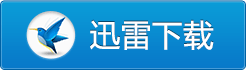闪克C盘清理是系统总裁旗下开发的一款清理C盘空间软件。闪克C盘清理是一款支持Windows桌面和PE下使用的专业电脑清理软件,旨在帮助用户轻松清理C盘上的垃圾文件、保护隐私信息、管理大文件以及解决文件占用和粉碎文件等问题。

闪克C盘清理V2.1官方最新版功能介绍
1.C盘空间清理
只清理垃圾文件,不误删系统文件,保证系统稳定。(包括系统产生的文件(如临时文件、日志文件、缓存文件、常见沉余、使用痕迹等)、第三方应用程序产生的缓存文件,以及注册表沉余(包括使用痕迹和无效注册表),从而释放磁盘空间,提高系统性能。值得强调的是,我们的清理功能可以清理垃圾文件,而且不会误删,从而确保系统稳定运行。)
2.隐私痕迹全面清
支持清理浏览器历史记录、缓存文件、Cookie等隐私信息,有效保护用户的个人隐私安全
3.深度清理大精简
深度清理C盘空间,支持系统精简,释放更多空间。
4.文件搬家省空间
智能识别并管理C盘中占用较大空间的文件,方便用户快速找到并移动或删除这些文件,释放磁盘空间!
5.文件占用轻松解
帮助用户解决因文件被其它程序占用而无法删除的问题,轻松释放被占用的文件!
6.顽固文件轻松粉碎
彻底删除文件,确保隐私安全,操作前请谨慎,删除后可能无法通过数据恢复软件恢复!

闪克C盘清理软件特色
总裁出品,必属精品
系统总裁旗下的官方软件,多年研究windows经验研发的一款垃圾清理软件。
支持PE下运行使用
支持Windows桌面和PE下使用的专业电脑清理软件

C盘清理零误删
清理功能快速清理垃圾文件,从不误删系统文件,保证系统稳定性!
自由选择目标盘符清理
PE环境下使用垃圾清理可以选择目标系统盘符和目标系统用户

极速清理
极速清理C盘空间,一款极速清理垃圾的软件,经过优化的清理算法,使清理过程更快速,节省用户的时间。

闪克C盘清理官方版V2.1安装步骤
1、在本站下载安装包,双击打开闪克官方版安装包,如下图所示;

2、进入安装页面,可以选择【当C盘使用容量不足时提醒我】,然后开始安装,如下图所示;

3、安装好后会出现提示,如下图所示;

闪克C盘清理使用技巧
怎么清理垃圾?
1、打开闪克C盘清理软件,然后点击右上角开始扫描,如下图所示;

2、扫描完成后,系统产生的垃圾我们默认选择,第三方软件我们可以根据情况进行选择清理,然后开始点击一键清理,如下图所示;

3、点击一键清理后,我们等待垃圾清理完成即可,如下图所示;

垃圾清理:包括系统产生的文件(如临时文件、日志文件、缓存文件、常见沉余、使用痕迹等)、第三方应用程序产生的缓存文件,以及注册表沉余(包括使用痕迹和无效注册表),从而释放磁盘空间,提高系统性能。值得强调的是,我们的清理功能可以清理垃圾文件,而且不会误删,从而确保系统稳定运行。
大文件怎么搬家?
1、打开闪克C盘清理软件,然后选择大文件搬家,然后开始扫描,如下图所示;

2、扫描完成后,我们可以根据扫描的结果,然后根据占用C盘空间的大小进行一键搬家,如下图所示;

3、我们选择其中一项进行一键搬家,工具会根据当前系统其它盘符空间大小自动迁移,如下图所示;

4、搬家完成后,工具会提示存放的路径,也可以进行恢复默认,如下图所法;

PE下怎么清理垃圾
1.我们将windows端下载的闪克软件,然后找到安装目录文件复制到PE下运行即可,然后选择目标盘符和用户进行清理,如下图所示;

闪克怎么解锁文件占用?
1,点击解锁文件占用界面右下角的添加文件,如下图所示;

2,将被占用的文件直接拖进解锁文件占用界面,如下图所示;

3,右键点击被占用的文件,打开的菜单项中,选择解除占用,如下图所示;

闪克C盘清理工具怎么粉碎文件?
彻底删除文件,确保隐私安全,操作前请谨慎,删除后可能无法通过数据恢复软件恢复

丨闪克C盘清理工具粉碎文件使用方法介绍:
1,点击粉碎文件界面右下角的添加文件,如下图所示;

2,将需要粉碎的文件直接拖进粉碎文件界面,如下图所示;

注意:选择并右键点击需要粉碎的文件后,会弹出三个选项,分别为”取消、全部取消、添加”,单个文件选择取消,即不需要粉碎当前所选文件,多个文件选择全部取消,即不需要粉碎加入粉碎文件列表的文件,添加就是添加需要粉碎的文件。

3,右键点击需要被粉碎的文件,打开的菜单项中,选择粉碎文件,如下图所示;

丨当文件被占用时,使用粉碎文件功能会先解除占用,并将文件彻底删除,无法通过恢复软件恢复。
闪克C盘清理常见问题
为什么隐私清理了后密码被清理了?
可隐私清理主要清理浏览器历史记录、缓存文件、Cookie等隐私信息,所以大家在选择的时候可以去掉第三方不需要清理的软件,如下图所示;

闪克C盘清理官方版V2.1更新日志
1、优化垃圾清理速度。
2、新增PE模式下清理垃圾。
3、优化了部分体验问题,提升版本稳定性和使用体验。



 360安全卫士正式版下载_360安全卫士官方离线版下载
360安全卫士正式版下载_360安全卫士官方离线版下载 360浏览器电脑版下载_360安全浏览器官方13.1.6350.0版下载
360浏览器电脑版下载_360安全浏览器官方13.1.6350.0版下载 360浏览器V13官方正式版_360浏览器13免费下载
360浏览器V13官方正式版_360浏览器13免费下载 驱动总裁2.0官方版(支持win7 intel8/9/10代cpu离线驱动)
驱动总裁2.0官方版(支持win7 intel8/9/10代cpu离线驱动) 微信电脑版 v3.3.0.60 多开消息防撤回绿色版
微信电脑版 v3.3.0.60 多开消息防撤回绿色版 Office2010四合一绿色精简版
Office2010四合一绿色精简版 Microsoft Office 2016 官方简体中文正式版(附带密钥)
Microsoft Office 2016 官方简体中文正式版(附带密钥) Microsoft Office 2016 四合一绿色精简版
Microsoft Office 2016 四合一绿色精简版 2345加速浏览器电脑版下载_2345加速浏览器官方版V10.25版下载
2345加速浏览器电脑版下载_2345加速浏览器官方版V10.25版下载 Microsoft office2007免费版下载
Microsoft office2007免费版下载 腾讯电脑管家下载_腾讯电脑管家V17.0官方版下载
腾讯电脑管家下载_腾讯电脑管家V17.0官方版下载 360极速浏览器下载_ 360极速浏览器V13.5.2001.0官方版下载
360极速浏览器下载_ 360极速浏览器V13.5.2001.0官方版下载